一文弄懂window.print()打印 |
您所在的位置:网站首页 › 打印机分页器有用吗 › 一文弄懂window.print()打印 |
一文弄懂window.print()打印
|
一文弄懂window.print 打印
前言window.print() 默认效果缺陷
一、打印样式二、打印指定区域内容1. 对容器进行打印2. 对容器内的部分内容进行打印3. 监听打印前后事件4. iframe
三、强行插入分页四、打印设置五、最佳实践(React)1. 背景:2. 思路:3. 实现:
六、如果干预打印分页七、 window.print去除浏览器默认页眉页脚window.print() 实现A4纸张打印及去掉页眉页脚及打印链接window.print() 去掉页眉页脚及打印链接
八 、IE浏览器打印预览 :使用html 标签引入Webbrowser控件
一般信息填写类的需求页面,都会增设「预览」和「打印」功能。我们会通过编写 DOM 及样式来绘制出预览视图,而打印则是基于预览来生成 PDF 文件。 浏览器原生 API window.print() 可以用于打印当前窗口(window.document)视图内容。调用此方法会产生一个打印预览弹框,用户可以根据具体设置来得到打印结果。 window.print() 默认效果缺陷1.打印控件默认没给分页,就只显示了一页 2.dom 布局和样式很容易发生错位、丢失 3.我想要局部打印,但默认是获取的整个 body.innerHtml 的内容 一、打印样式默认情况下,基于页面上的内容,会将元素,布局和样式都进行打印; 如果仅想在打印上设置特殊样式,可以通过以下方式: 1.使用打印样式表: 2.使用媒介查询: @media print {p{color: lavender;background: #ccc;}h1{color: lightblue;background: #ccc;} }3.使用内联 media 属性 p{color: lavender;background: #ccc;}h1{color: lightblue;background: #ccc;}默认情况下,元素的背景色不会被打印,可通过设置属性来支持: div{// Chrome、Safari 等 webkit 浏览器内核-webkit-print-color-adjust: exact;// 火狐print-color-adjust: exact;color-adjust: exact; } 二、打印指定区域内容默认情况下,调用 window.print() 会对整个 document.body 进行打印,当需要打印指定容器内容时,可以通过以下几种方式: 1. 对容器进行打印 这是一个段落这是一个标题 const printpage = () => { let newstr = document.getElementById("container").innerHTML; let oldstr = document.body.innerHTML; document.body.innerHTML = newstr; window.print(); document.body.innerHTML = oldstr; } 2. 对容器内的部分内容进行打印 当只需要打印容器内某一部分内容时,可以通过注释标识进行截取。 这是一个段落这是一个标题 const printpage = () => {let oldStr = window.document.body.innerHTML; // 获取body的内容let start = ""; // 开始打印标识, 17个字符let end = ""; // 结束打印标识let newStr = oldStr.substr(oldStr.indexOf(start) + 17); // 截取开始打印标识之后的内容newStr = newStr.substring(0, newStr.indexOf(end)); // 截取开始打印标识和结束打印标识之间的内容window.document.body.innerHTML = newStr; // 把需要打印的指定内容赋给bodywindow.print(); // 调用浏览器的打印功能打印指定区域window.document.body.innerHTML = oldStr; // body替换为原来的内容} 3. 监听打印前后事件通过监听打印前后事件window.onbeforeprint、window.onafterprint ,对不需要进行打印的元素进行隐藏和放开隐藏。 这是一个段落这是一个标题 const printpage = () => {window.print();} window.onbeforeprint = function() { // 将一些不需要被打印的元素隐藏 document.getElementById('title').style.display = 'none';} window.onafterprint = function() { // 放开隐藏的元素 document.getElementById('title').style.display = 'block'; } 4. iframe上面几种方式都在当前窗口进行打印,并且都需要更改 document.body 内容,这会出现视图切换,带来的体验不是太好。 下面我们借助 iframe 来实现打印,并且不影响当前视窗的内容展示。 这是一个段落 这是一个标题 const printpage = () => { const printContent = document.querySelector('#container').innerHTML; const iframe = document.createElement('iframe'); iframe.setAttribute('style', 'position: absolute; width: 0; height: 0;');document.body.appendChild(iframe); const iframeDoc = iframe.contentWindow.document; // 设置打印展示方式 - 横向展示 iframeDoc.write('@page {size: landscape;}'); // 向 iframe 中注入 printContent 样式 iframeDoc.write(``); // 写入内容 iframeDoc.write('' + printContent + ''); setTimeout(function(){ iframe.contentWindow.print(); document.body.removeChild(iframe); }, 50); } 三、强行插入分页当需要自定义打印分页时机时,可通过如下方式将指定 DOM 设为分割点。 1.在指定元素前添加分页符 @media print {h1 {page-break-before: always;} }2.在指定元素后添加分页符 @media print {h1 {page-break-after: always;} } 四、打印设置1.设置打印布局 @media print { @page { /* 纵向展示(高度展示内容更多) */ /* size: portrait;*/ /* 横向(宽度展示内容更大) */ size: landscape; /* 打印的边距 上右下左 */ margin: 1cm 2cm 1cm 2cm; } }注意,一旦设置为 size: landscape,在打印时将不能切换展示模式,包括纸张类的设置。 五、最佳实践(React) 1. 背景:有一个信息填写页面,支持进行预览和打印,预览是一个 Dialog 弹框,打印取自于预览的内容。因此,在打印前,需要将预览内容呈现在 DOM 树上。 2. 思路: 点击打印,将预览 Dialog open state 设置为 true,Dialog 渲染到 DOM 树上;执行 setTimeout 延迟任务,在 Dialog 渲染在 DOM 树上后对其隐藏(disabled: none),目的是实现视图上不展示 Dialog;创建 iframe,并将 Dialog 内容及其样式,写入 iframe.document 中;执行 iframe.contentWindow.print() 进行打印;打印完成后做一些重置处理:移除 iframe、将 Dialog 隐藏逻辑去掉、将 Dialog open state 置为 false; 这样,在不影响现有页面内容的展示,同时实现了打印 Dialog 内容。 3. 实现: const printFocus = () => { // 打印事件 // 1.挂载要打印的内容 setPreviewOpen(true); setTimeout(() => { // 延迟,等待 Dialog 渲染在 DOM 树上 // 2.隐藏要打印的内容 const container =document.querySelector('.preview-wrapper'); container.setAttribute('style','display: none;'); // 3. 创建 iframeconst iframe =document.createElement('iframe'); const printContent =container.innerHTML; iframe.setAttribute('style', 'position: absolute; width: 0;height: 0;'); document.body.appendChild(iframe); const doc =iframe.contentWindow.document; // 4. 写入内容// doc.write(' @page {size: landscape;}'); doc.write(``); doc.write(''+ printContent + ''); const link = doc.getElementsByTagName('link')[0]; link.onload = () => { // 样式文件加载完毕后打印 // 5.执行打印 iframe.contentWindow.print(); // 6.重置工作 document.body.removeChild(iframe); setPreviewOpen(false); container.removeAttribute('style'); } },0); } 六、如果干预打印分页通常我们会遇到这种情况:在打印内容多于一页时会自动进行分页,若分页的分割点恰巧是一行文字,就会出现文字被切割分别显示在上下两页。 尽管我们可以通过 CSS 属性 page-break-before: always; 来干预分页,但页面内容并非固定的,如何将这个属性恰巧应用在分割点的 DOM 元素之上呢? 下面有一个思路可以参考一下: 1.为可能会被分割的元素设置自定义属性,用于查找访问; 2.根据打印视窗的每页高度,粗估一个高度值,作为页面分割的参考; 3.遍历可分割元素,判断它们是否处于页面分割位置(top < pageHeight && botton > pageHeight); 4.若处于页面分割位置,为此 DOM 设置分割属性 page-break-before: always;。 代码实现: const { top, bottom } = ele.getBoundingClientRect(); // 根据高度计算元素处于第几页 const currentPage = Math.floor(top / printPageHeight); // 处于分页符位置的元素,设置分割属性 if ((top - currentPage * printPageHeight) printPageHeight) {(ele as HTMLElement).style.setProperty('page-break-before', 'always'); }}); 七、 window.print去除浏览器默认页眉页脚打印时默认有页眉页脚信息,显示在页面外边距范围,我们可以通过去除页面模型page的外边距,使其隐藏页眉页脚信息,再通过设置 body 元素的 margin 来保证打印出来的页面带有外边距 @media print { @page { margin: 0; } body { margin: 1cm; } } //打印(兼容IE浏览器) function webPrint(objId){ var printContent=document.getElementById(objId).innerHTML;//获得需要打印内容的HTML代码 PageSetup_Null();//把页眉页脚设置为空 printWindow=window.open('','_blank'); printWindow.document.write(' @page{margin-bottom:0mm;margin-top:2mm}'); //这里是向新建的窗口写入HTML的head信息,可引入自己的js和css,以供打印时样式与网页中显示的一致 printWindow.document.write(''+printContent+""); //这里向新建的窗体中写入BODY的内容,注意,外边加的额外DIV是有必要的,它里面CSS可以控制打印时不会出现空白页 printWindow.document.write("");//这里向新建的窗体写入HTML的结束标记 printWindow.document.close();//关闭新建窗口的文档输出流,否则下面的打印语句无效 printWindow.print();//打印当前新建窗口中的内容 printWindow.close();//关闭新建的窗口 PageSetup_Default();//把页眉页脚恢复为默认 } //设置网页打印的页眉页脚为空 function PageSetup_Null(){ var HKEY_Root,HKEY_Path,HKEY_Key; HKEY_Root="HKEY_CURRENT_USER"; HKEY_Path="\\Software\\Microsoft\\Internet Explorer\\PageSetup\\"; try{ var Wsh=new ActiveXObject("WScript.Shell"); HKEY_Key="header"; Wsh.RegWrite(HKEY_Root+HKEY_Path+HKEY_Key,""); HKEY_Key="footer"; Wsh.RegWrite(HKEY_Root+HKEY_Path+HKEY_Key,""); }catch(e){} } //设置网页打印的页眉页脚为默认值 function PageSetup_Default(){ var HKEY_Root,HKEY_Path,HKEY_Key; HKEY_Root="HKEY_CURRENT_USER"; HKEY_Path="\\Software\\Microsoft\\Internet Explorer\\PageSetup\\"; try{ var Wsh=new ActiveXObject("WScript.Shell"); HKEY_Key="header"; Wsh.RegWrite(HKEY_Root+HKEY_Path+HKEY_Key,"&w&b页码,&p/&P"); HKEY_Key="footer"; Wsh.RegWrite(HKEY_Root+HKEY_Path+HKEY_Key,"&u&b&d"); }catch(e){} } window.print() 实现A4纸张打印及去掉页眉页脚及打印链接 测评表 |
【本文地址】
今日新闻 |
推荐新闻 |
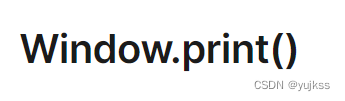 https://developer.mozilla.org/en-US/docs/Web/API/Window/print
https://developer.mozilla.org/en-US/docs/Web/API/Window/print